WYSIWYG専用テンプレート
WYSIWYG専用テンプレートではWYSIWYGから呼び出すことのできるテンプレートの、確認・追加・修正ができます。
WYSIWYG専用テンプレート一覧
確認方法
[環境設定] -> [WYSIWYG専用テンプレート]をクリックします。
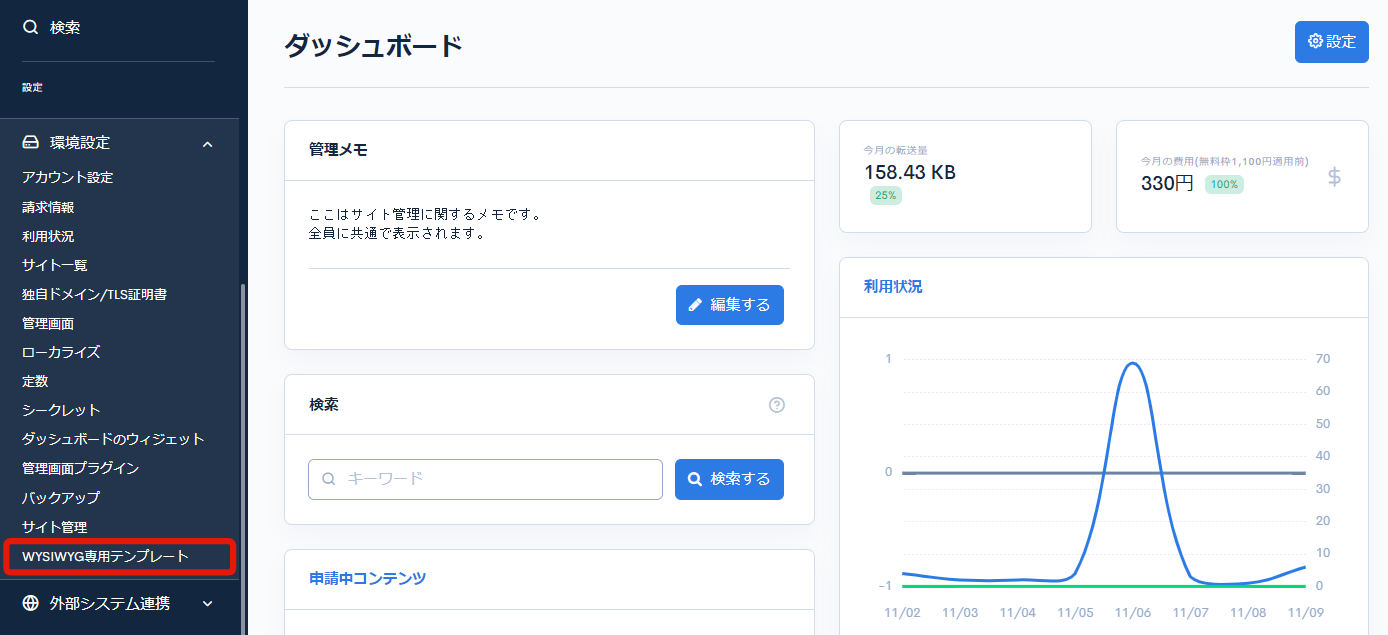
項目説明
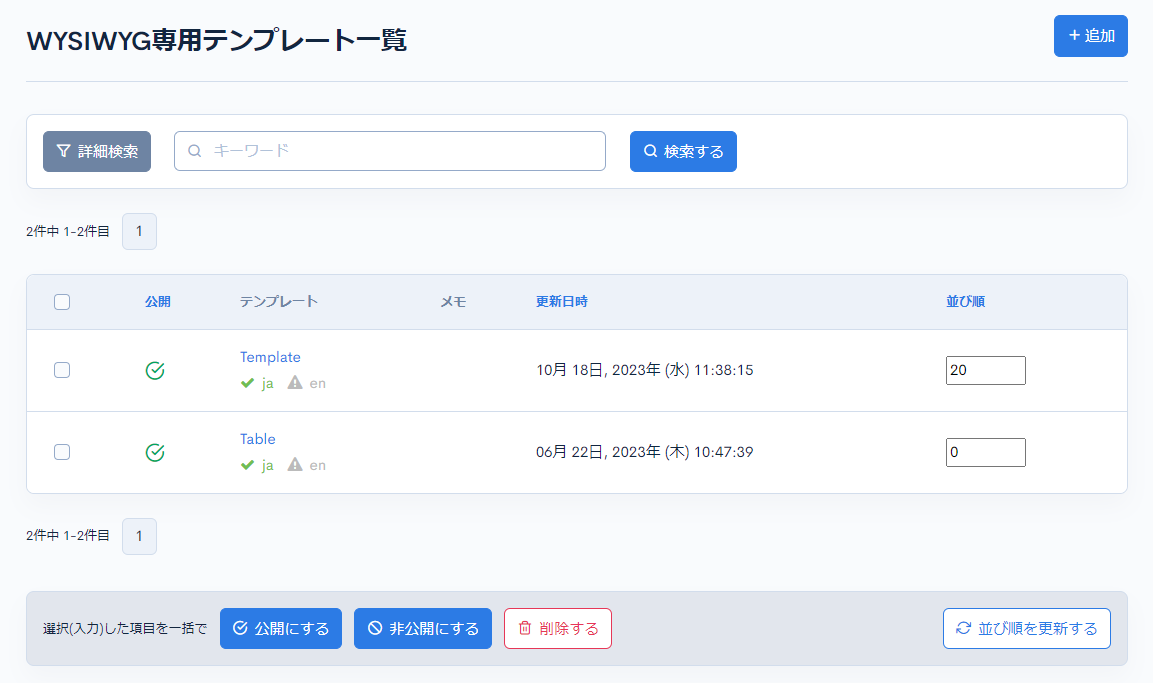
| 項目 | 説明 |
|---|---|
| 公開 | 公開、非公開のいずれかを表示します。 :公開 :公開 :非公開 :非公開 |
| テンプレート | テンプレートの名前を表示します |
| メモ | テンプレートに設定したメモを表示します。 |
| 更新日時 | 最後に更新された日時を表示します。 |
| 並び順 | 数の大きな順に並びます。一覧画面で入力して、画面下の[並び順を更新する]をクリックすると、一覧画面上で並び順だけ変更することができます。 |
一括処理ボタン

一覧の左端のチェックボックスにチェックを入れて、下記いずれかをクリックすると、選択したタグに対して一括で処理を行います。
| 項目 | 説明 |
|---|---|
| 公開にする | テンプレートを公開にします。 |
| 非公開にする | テンプレートを非公開にします。 |
| 削除する | テンプレートを削除します。 |
| 並び順を更新する | 並び順フィールドに記載された順に並び順を変更します。数字のみ利用可能で、数が大きい方が上位表示されます。 |
WYSIWYG専用テンプレート編集
確認方法
[環境設定] -> [WYSIWYG専用テンプレート]をクリックします。
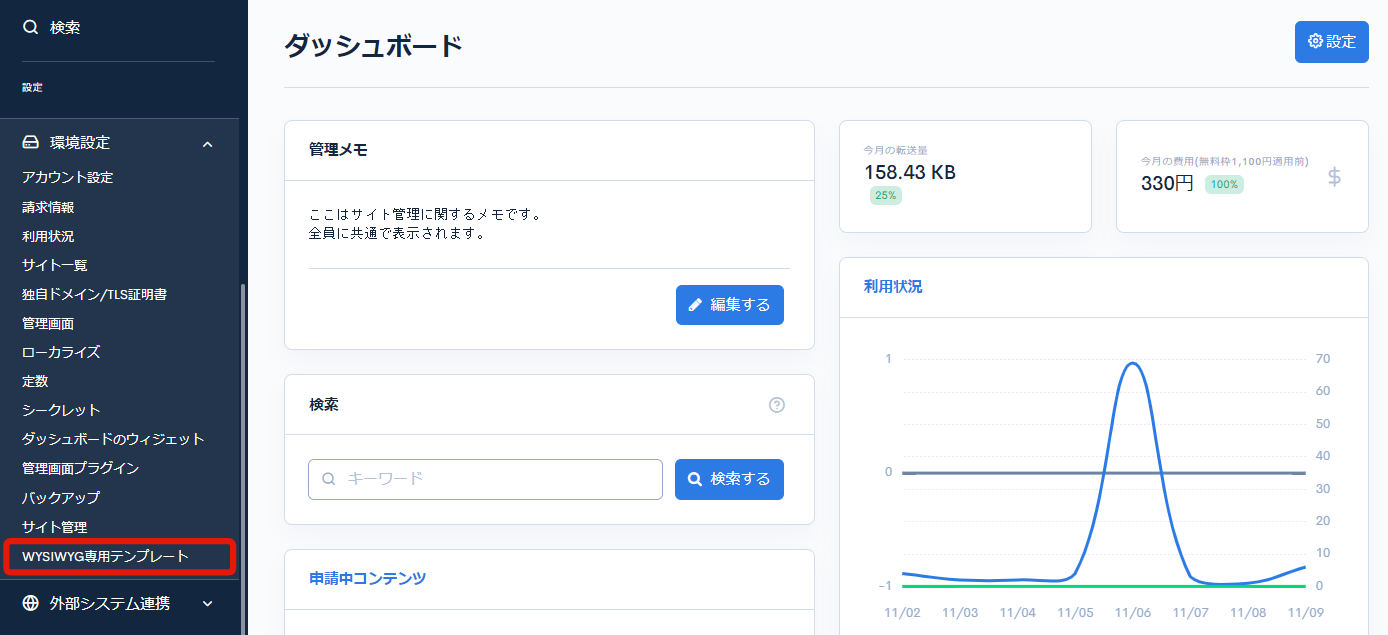
WYSIWYG専用テンプレート一覧ページからテンプレートをクリックします。
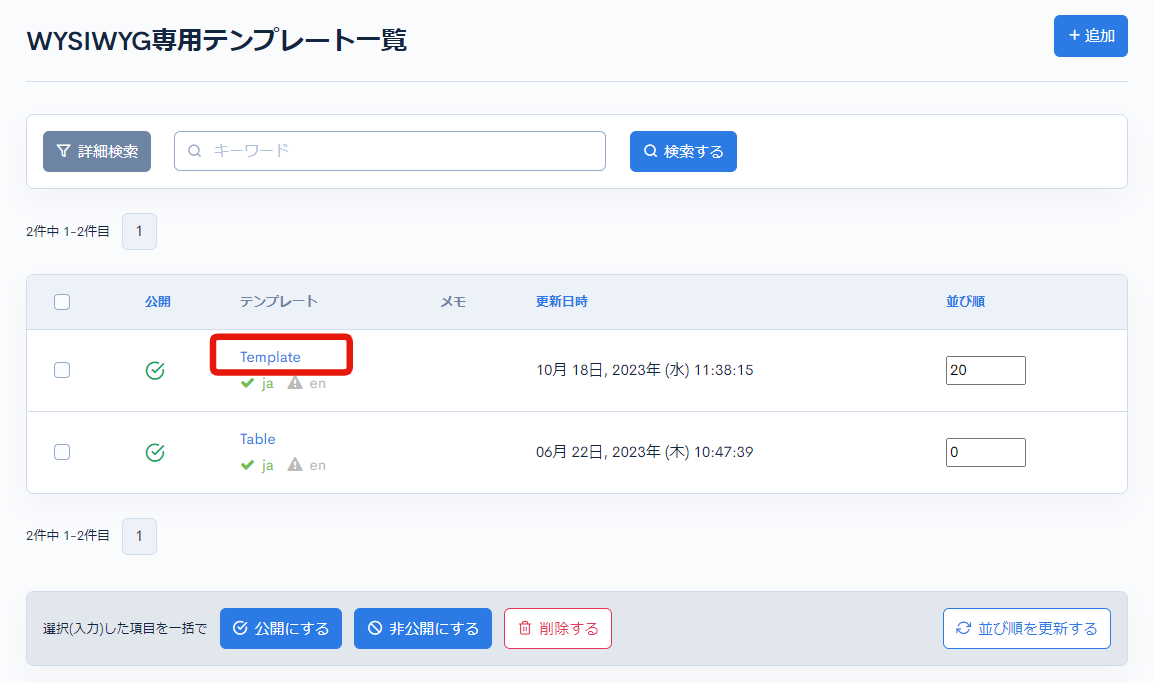
項目説明
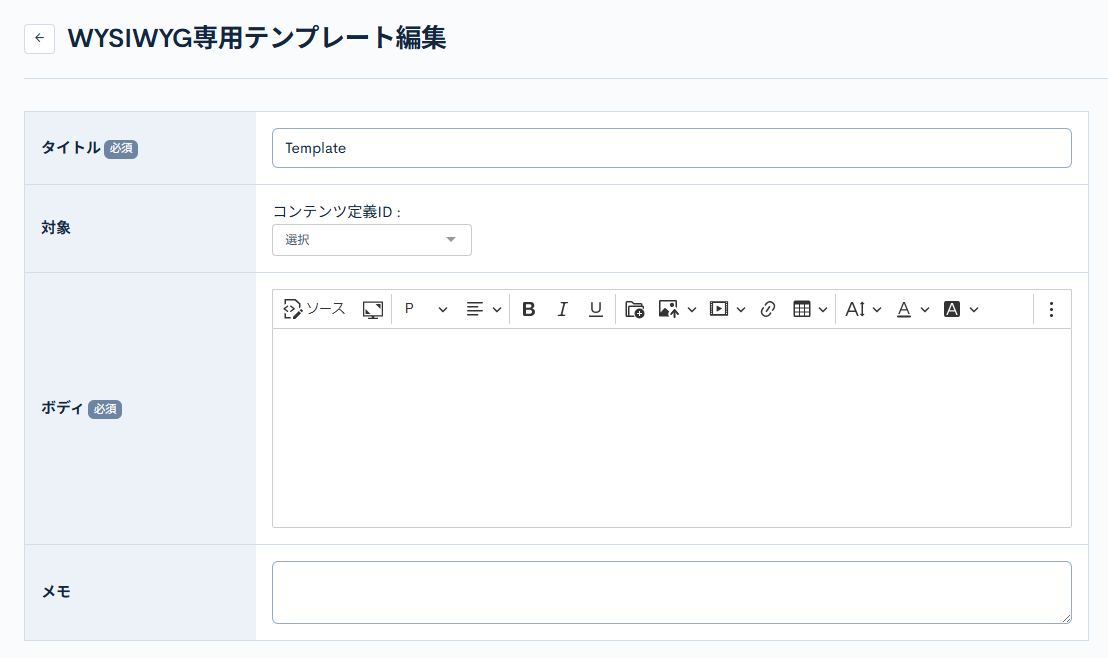
| 項目 | 説明 |
|---|---|
| タイトル | テンプレートのタイトルを入力します。 |
| 対象 | コンテンツ定義IDを選択します。 |
| ボディ | テンプレートの内容を入力します。 |
| メモ | テンプレートにメモを追加します。 |
公開設定

| 項目 | 説明 |
|---|---|
| 公開にする | テンプレートを公開状態にします。 |
| 非公開にする | テンプレートを非公開状態にします。 |
ボタンの説明

| 項目 | 説明 |
|---|---|
| [更新する]ボタン | テンプレートの変更を反映します。 |
| [削除する]ボタン | 表示しているテンプレートを削除します。 |
更新履歴の確認
WYSIWYG専用テンプレート編集画面右上の[その他]から[更新履歴]をクリックすると、編集履歴が一覧で確認できます。
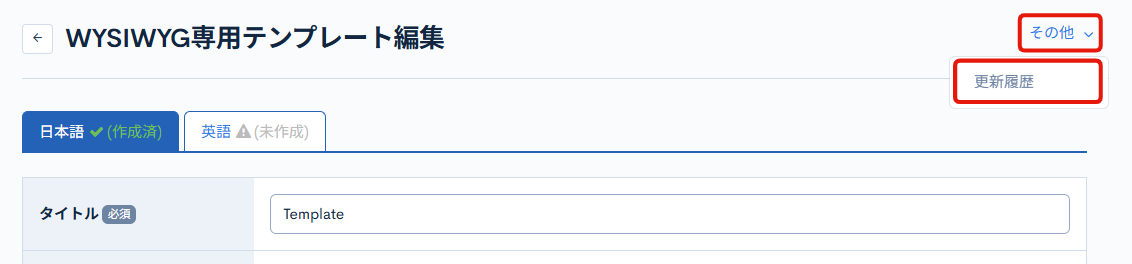
項目説明
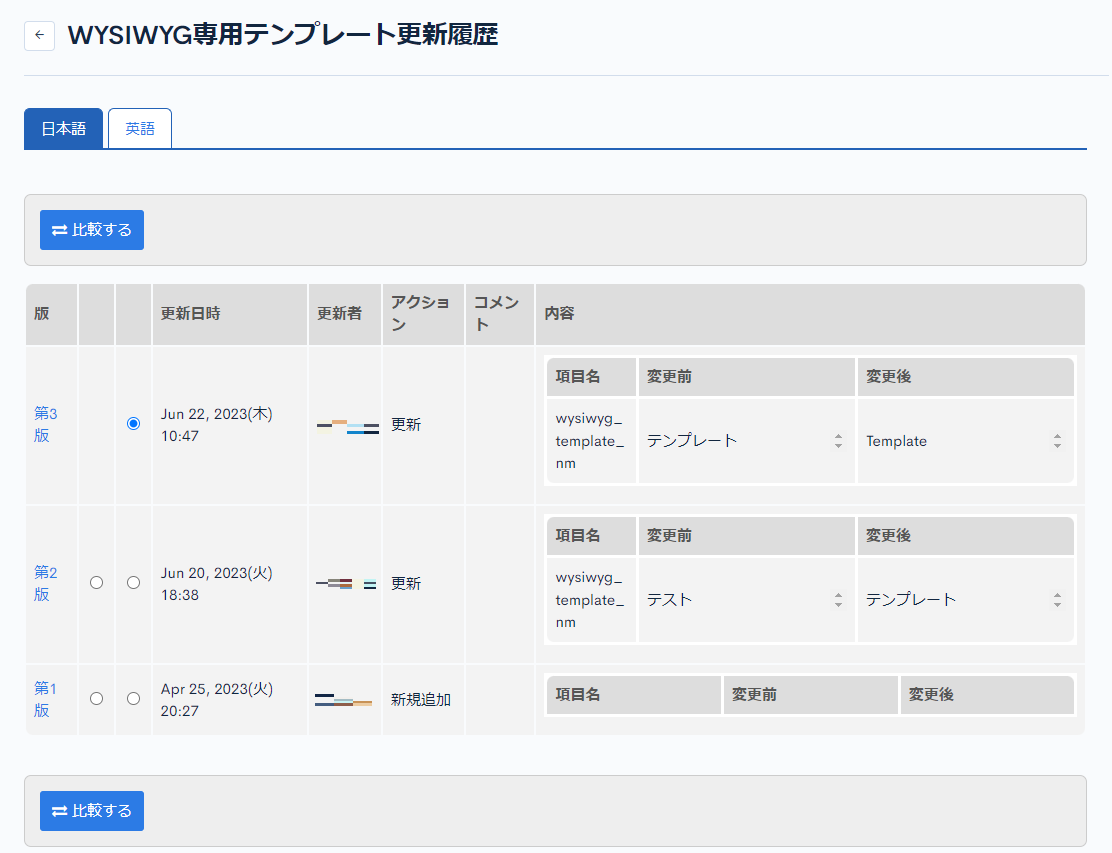
| 項目 | 説明 |
|---|---|
| 版 | 版を表示します。 クリックすると対象の版の状態を確認できます。 |
| 更新日時 | コンテンツが更新された日時を表示します。 |
| 更新者 | コンテンツを更新したメンバー名を表示します。 |
| アクション | 実行した処理の種類を表示します。 アクションは以下の6種類です。
|
| コメント | 更新時に残したコメントを表示します。 |
| 内容 | 更新した内容を表示します。 |
| 比較する | 選択した比較対象の2つ版の更新履歴を並べて表示します。 |
関連ドキュメント
サポート
お探しのページは見つかりましたか?解決しない場合は、問い合わせフォームからお問い合わせいただくか、Slackコミュニティにご参加ください。